Comment envoyer un message Ozeki Chat via HTTP
Apprendre à envoyer des messages Ozeki Chat via une requête HTTP peut grandement améliorer votre stratégie de communication. Cette méthode vous permet d'automatiser les messages, de lier les fonctions de chat à d'autres applications et d'envoyer des mises à jour en temps réel rapidement et facilement. En utilisant des requêtes HTTP, vous pouvez connecter Ozeki Chat à divers systèmes, vous permettant d'envoyer des messages en fonction d'événements ou d'actions spécifiques. Ce guide vous montrera les étapes pour envoyer des messages via HTTP, vous aidant à tirer le meilleur parti de cet outil puissant pour informer et engager votre équipe ou vos clients avec un minimum d'effort.
Comment envoyer un message Ozeki Chat via une requête HTTP (Tutoriel vidéo)
Dans ce guide vidéo court et facile à suivre, nous allons démontrer les étapes nécessaires pour envoyer un message Ozeki Chat via une requête HTTP. De la configuration d'un utilisateur HTTP à l'entrée des détails HTTP-GET dans la barre d'URL, vous apprendrez tout ce dont vous avez besoin. À la fin de ce tutoriel, vous recevrez avec succès un message dans MyOzeki.
Étape 1 - Ajouter un nouvel utilisateur ou application
Une fois que vous lancez la Gateway, vous serez dirigé vers la page d'accueil de l'application. Pour continuer, vous devez trouver la section "Utilisateurs et applications". Comme indiqué par la flèche rouge dans la Figure 1, cliquez sur le lien "Ajouter un nouvel utilisateur/application", qui est mis en évidence en bleu.
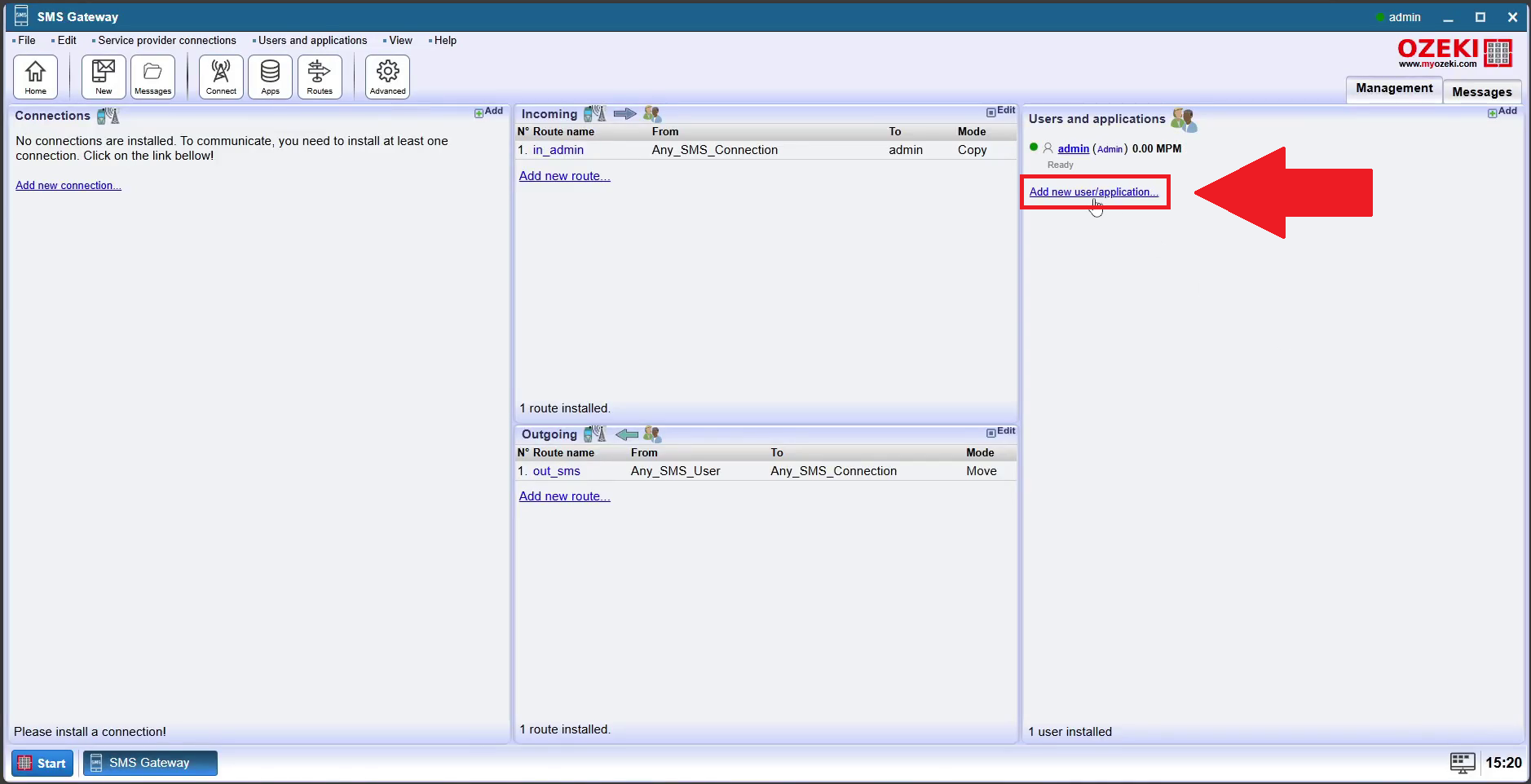
Étape 2 - Installer l'utilisateur HTTP
Sur le site des utilisateurs et applications, vous devez localiser la section "Utilisateurs réseau". Recherchez l'"Utilisateur HTTP" parmi les options, et cliquez sur le lien "Installer" à côté, comme indiqué par la flèche rouge dans la Figure 2.
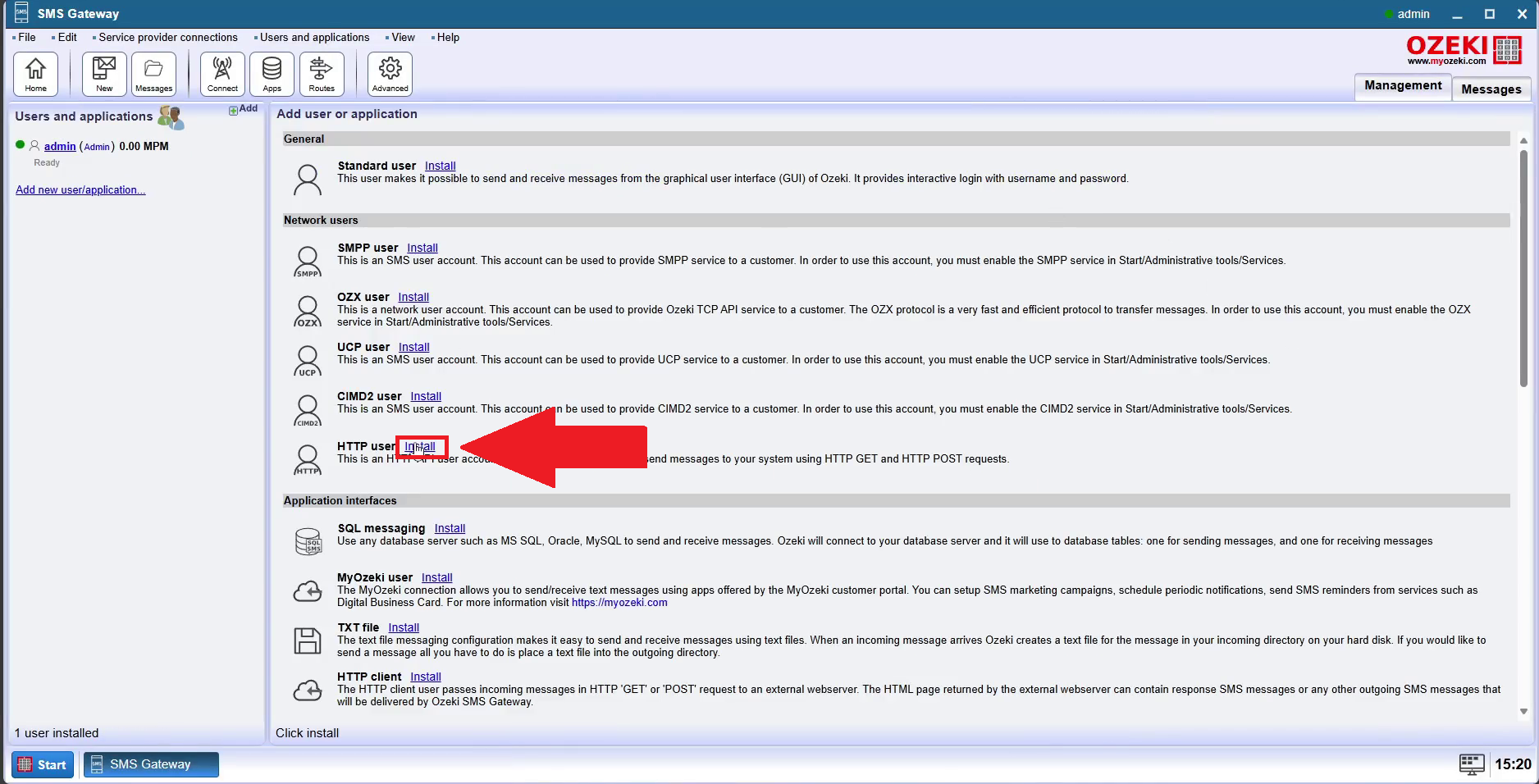
Étape 3 - Configurer l'utilisateur HTTP
Comme vous pouvez le voir dans la Figure 3, dans cette étape, vous devez fournir les paramètres de configuration pour l'utilisateur HTTP. Tout en restant dans l'onglet "Général", veuillez entrer un nom d'utilisateur et un mot de passe pour l'utilisateur HTTP. Ceux-ci seront utilisés pour accéder au système via le réseau. Une fois terminé, cliquez sur le bouton bleu "OK" dans le coin.
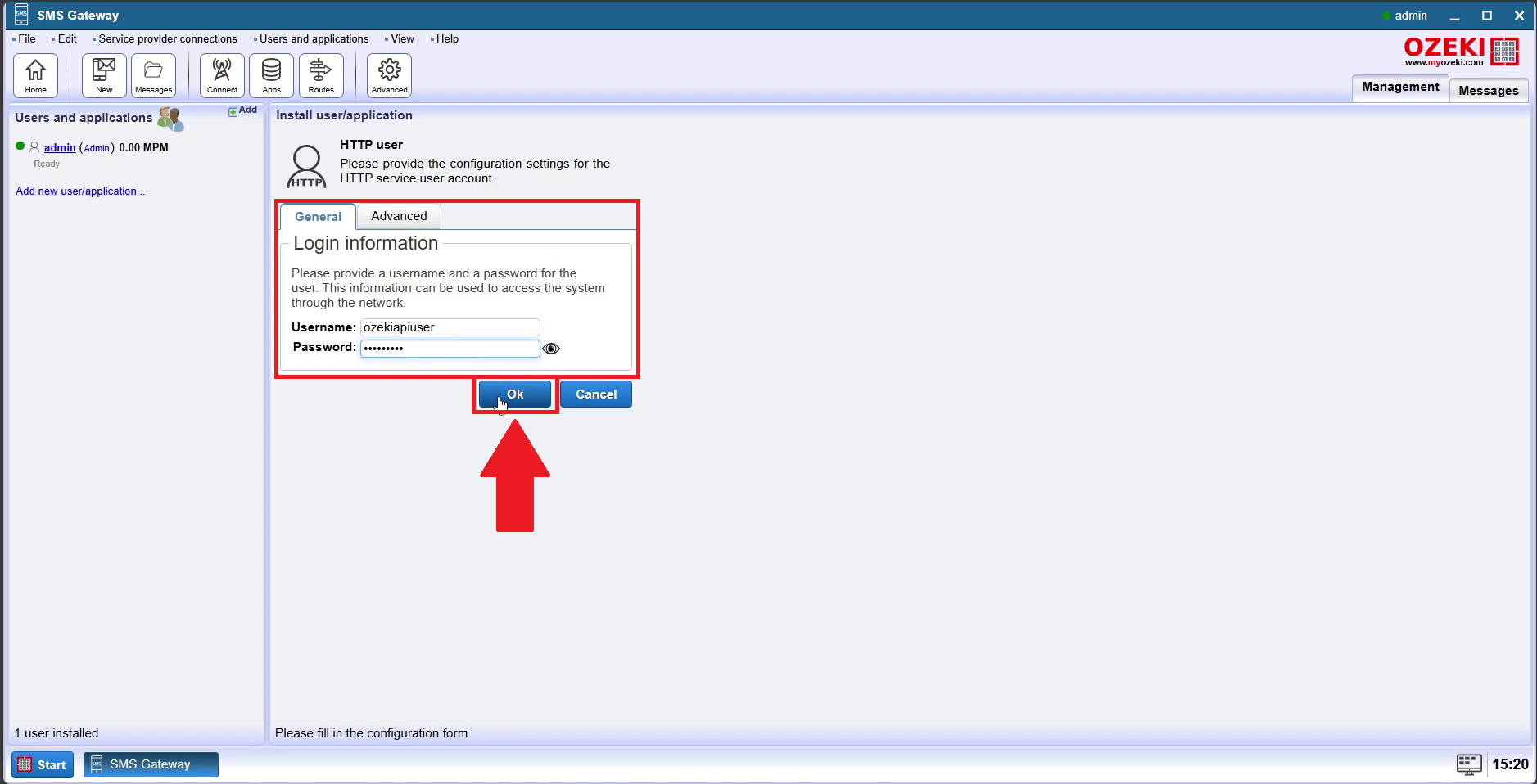
Étape 4 - Ouvrir la page d'accueil
Pour passer à l'étape suivante, retournez à la page d'accueil. En référence à la flèche rouge dans la Figure 4, localisez l'icône d'accueil dans le coin supérieur gauche et cliquez dessus.
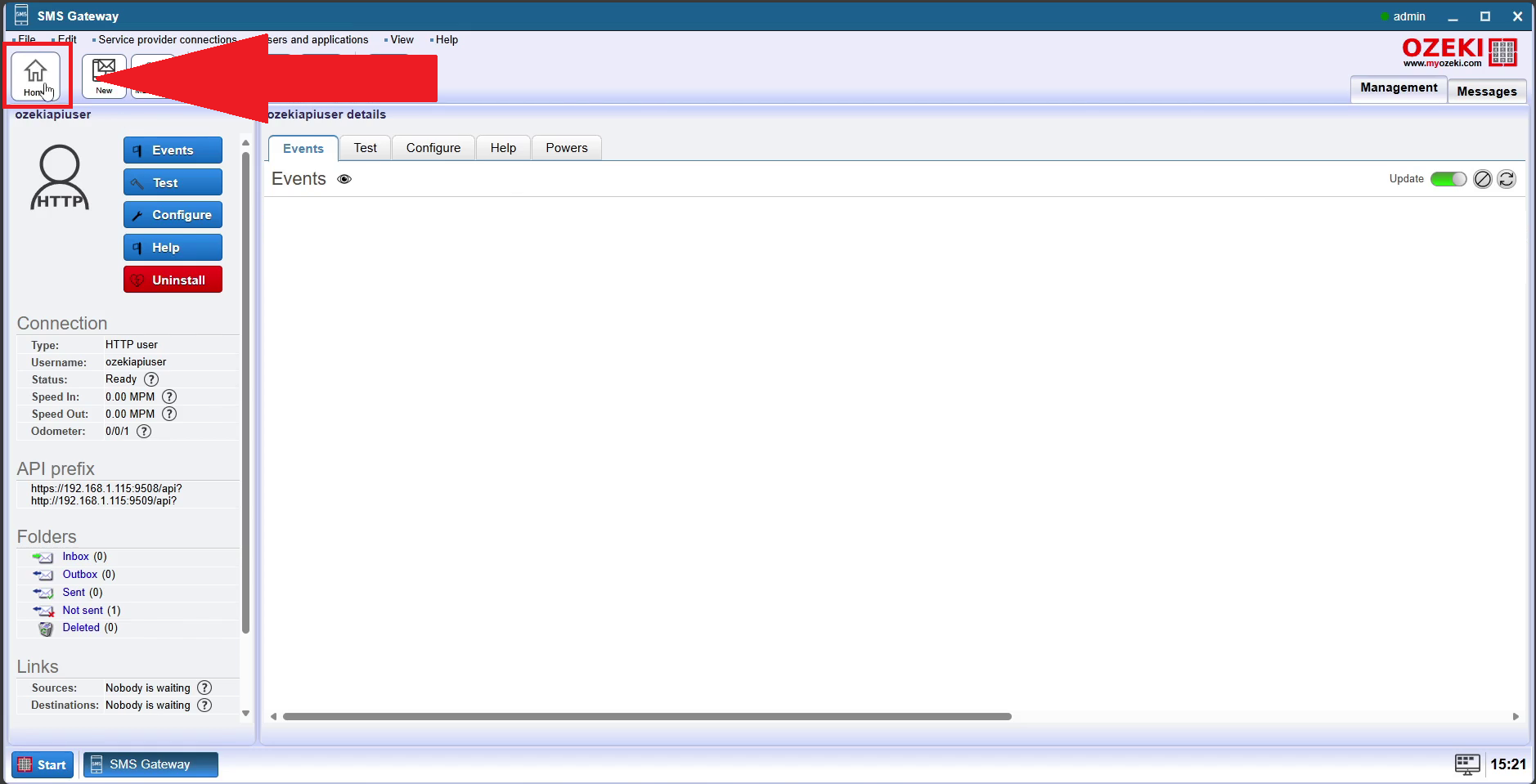
Étape 5 - Ajouter une nouvelle connexion
Une fois de retour sur la page d'accueil, dirigez-vous vers la section "Connexions" dans le panneau de gauche. Comme illustré dans la Figure 5, cliquez sur le lien "Ajouter une nouvelle connexion".
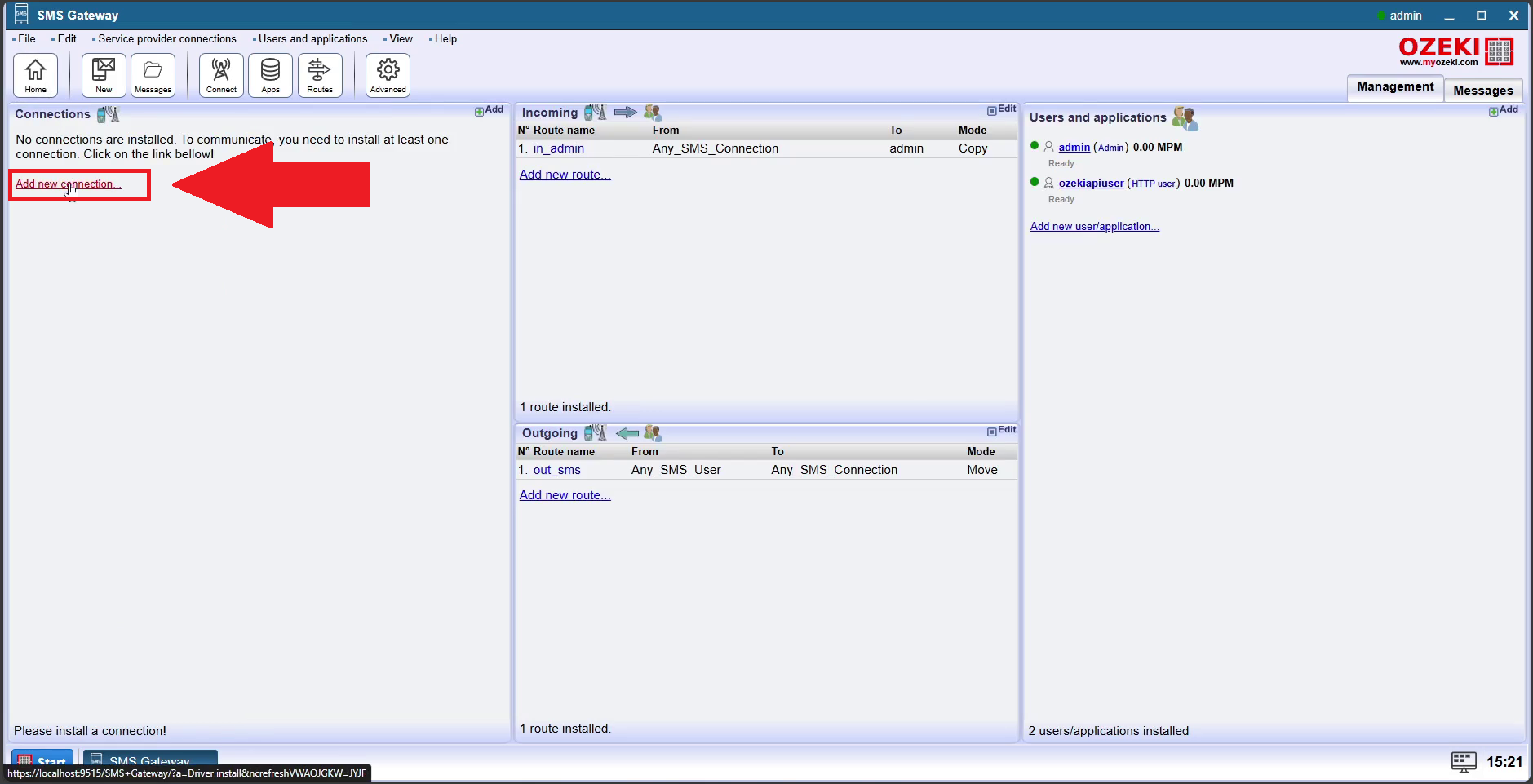
Étape 6 - Installer le compte Ozeki Chat
Sur le site "Connexion", votre prochaine étape est de localiser la section "Connexions de chat". Comme montré dans la Figure 6, cliquez sur le lien bleu "Installer" à côté du "Compte Ozeki Chat" pour procéder à l'installation. Cela lancera le processus de configuration pour la connexion de chat.
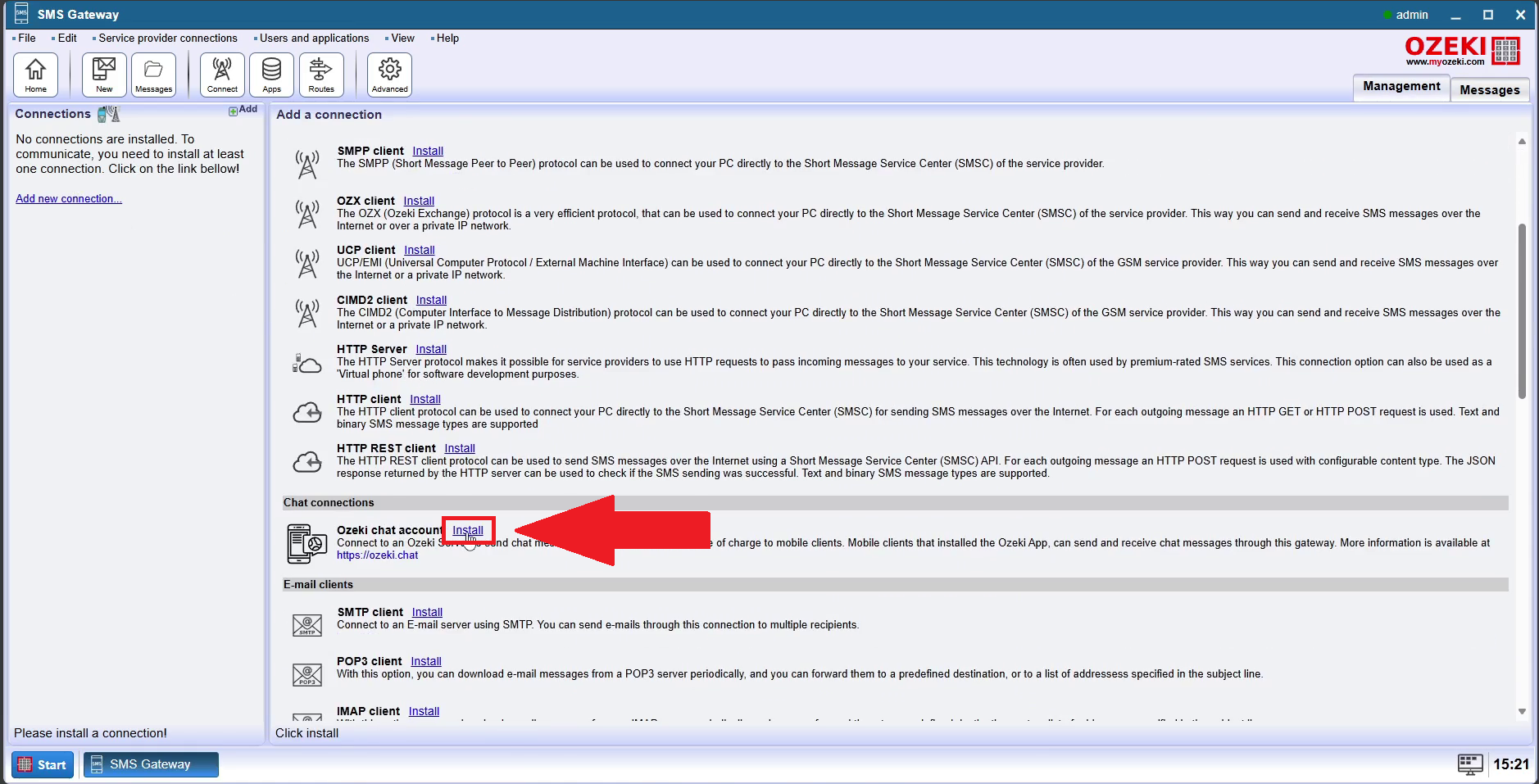
Étape 7 - Entrer les détails du compte Ozeki Chat
L'étape importante suivante consiste à remplir le formulaire de configuration pour la connexion au compte Ozeki Chat. Comme montré dans la Figure 7, vous devez rester dans l'onglet "Général" pour entrer les détails nécessaires du compte. Commencez par fournir le nom de l'espace de travail, qui est le nom d'hôte du serveur de chat que vous souhaitez utiliser. Ensuite, entrez la combinaison correcte de nom d'utilisateur et de mot de passe pour établir une connexion au réseau de chat. Une fois ces détails entrés, cliquez sur le bouton bleu "OK" pour sauvegarder vos paramètres et finaliser la configuration.
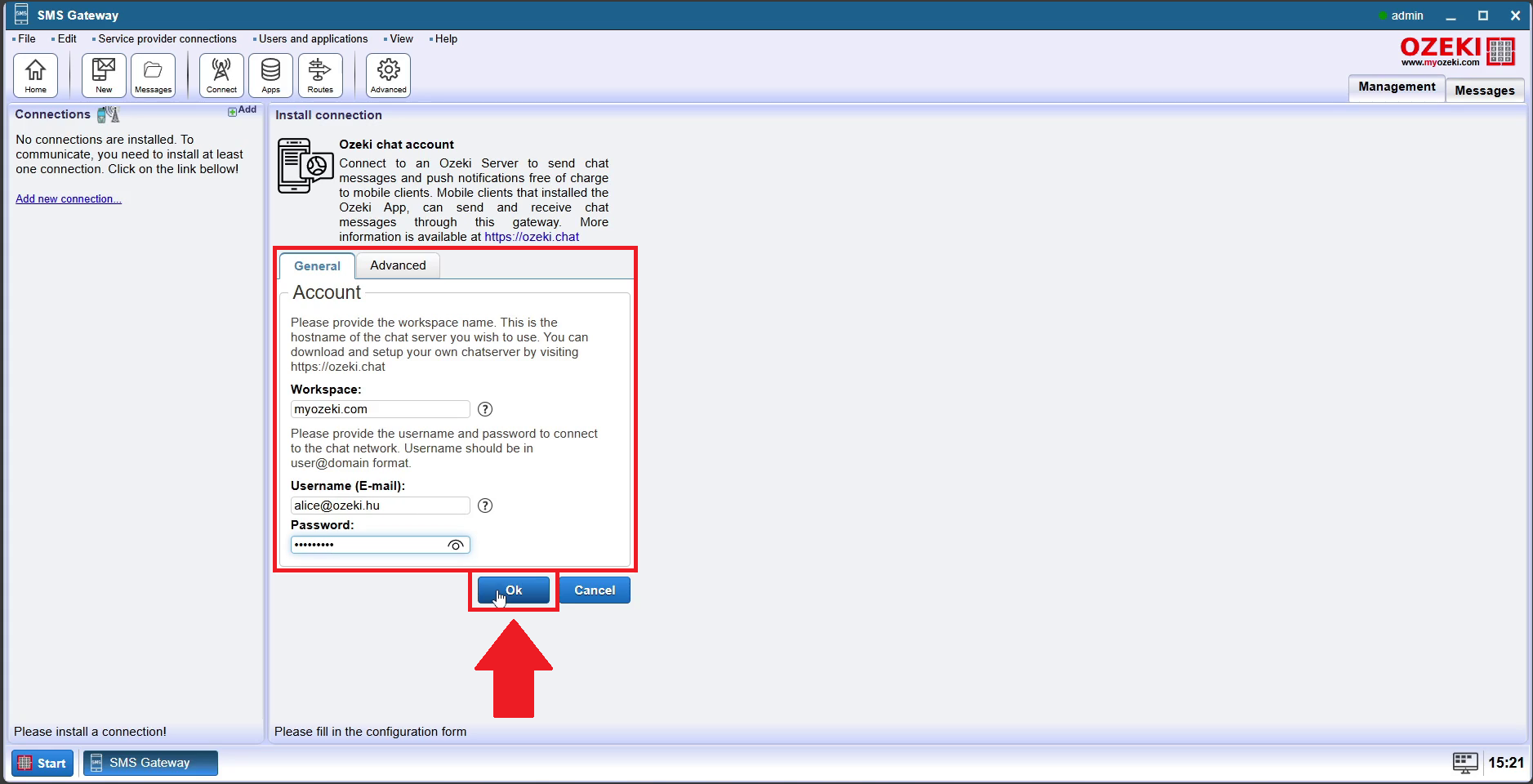
Étape 8 - Ouvrir la page d'accueil
Pour passer à l'étape suivante, retournez à la page d'accueil. Comme indiqué par la flèche rouge dans la Figure 8, trouvez l'icône d'accueil située dans le coin supérieur gauche de l'écran et cliquez dessus. Cela vous ramènera au tableau de bord principal, vous permettant de continuer le processus de configuration.
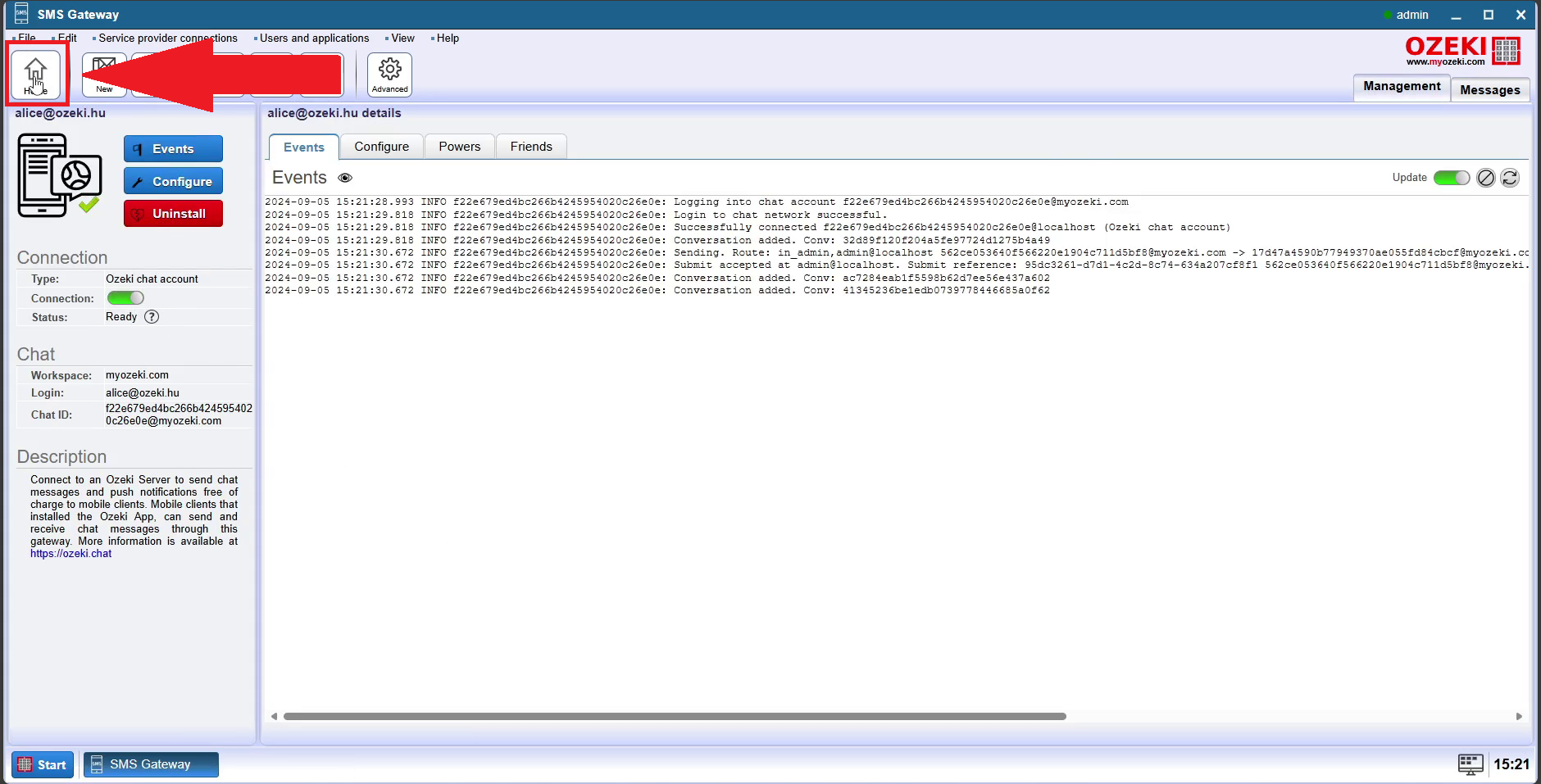
Étape 9 - Ajouter une nouvelle route
Pour ajouter une nouvelle route, trouvez l'option "Ajouter une nouvelle route" dans la section de routage, qui est affichée dans l'interface. Comme indiqué par la flèche rouge dans la Figure 9, cliquez sur ce lien pour initier le processus de configuration d'une nouvelle route de connexion.
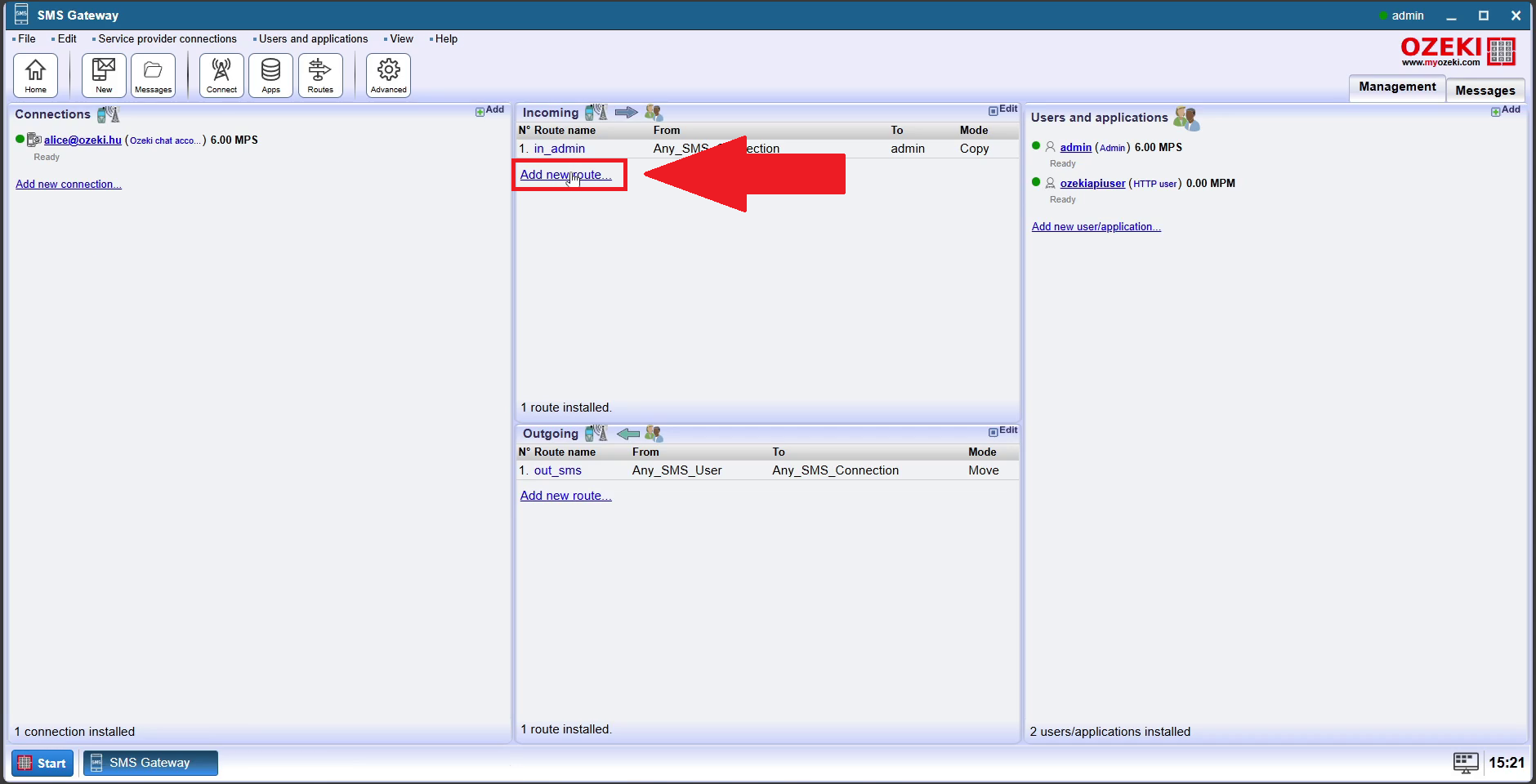
Étape 10 - Saisir les détails de la route HTTP vers Chat
Cette étape consiste à saisir les détails de la route HTTP vers Chat. Dans la section 'Identification', entrez un nom pour la route, comme 'HTTP_VERS_CHAT' qui vous aidera à retrouver facilement la route plus tard. Dans la section 'Paramètres', vous devez spécifier la source et la destination de cette route. Assurez-vous que la connexion 'From' est définie sur l'utilisateur api à localhost. Après avoir tout renseigné, cliquez sur le bouton 'OK', comme indiqué par la flèche rouge dans la Figure 10 pour sauvegarder vos paramètres.
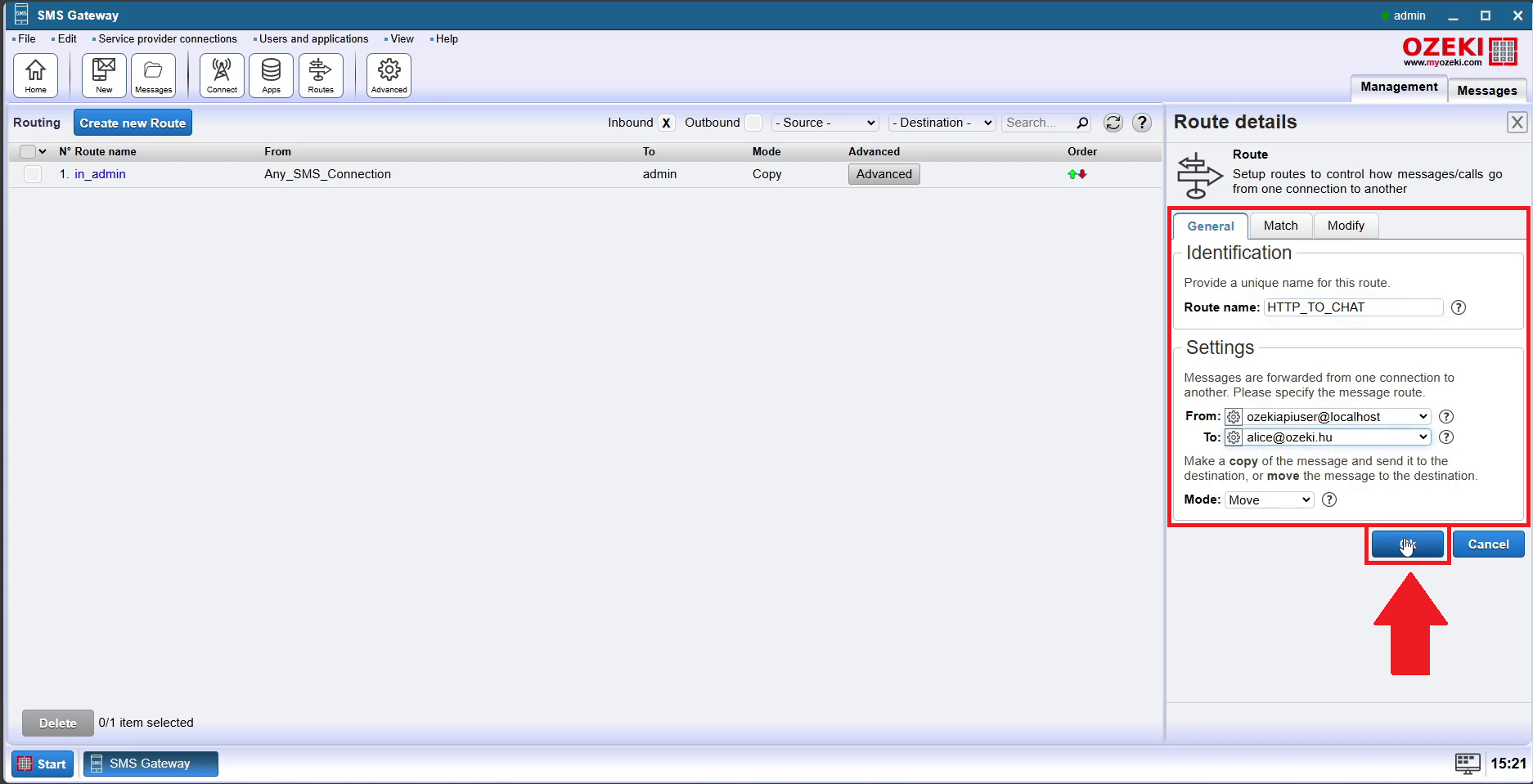
Étape 11 - Ouvrir la page d'accueil
Pour passer à l'étape suivante, retournez à la page d'accueil. Comme indiqué dans la Figure 11, cliquez sur l'icône d'accueil dans le coin supérieur gauche de l'écran.
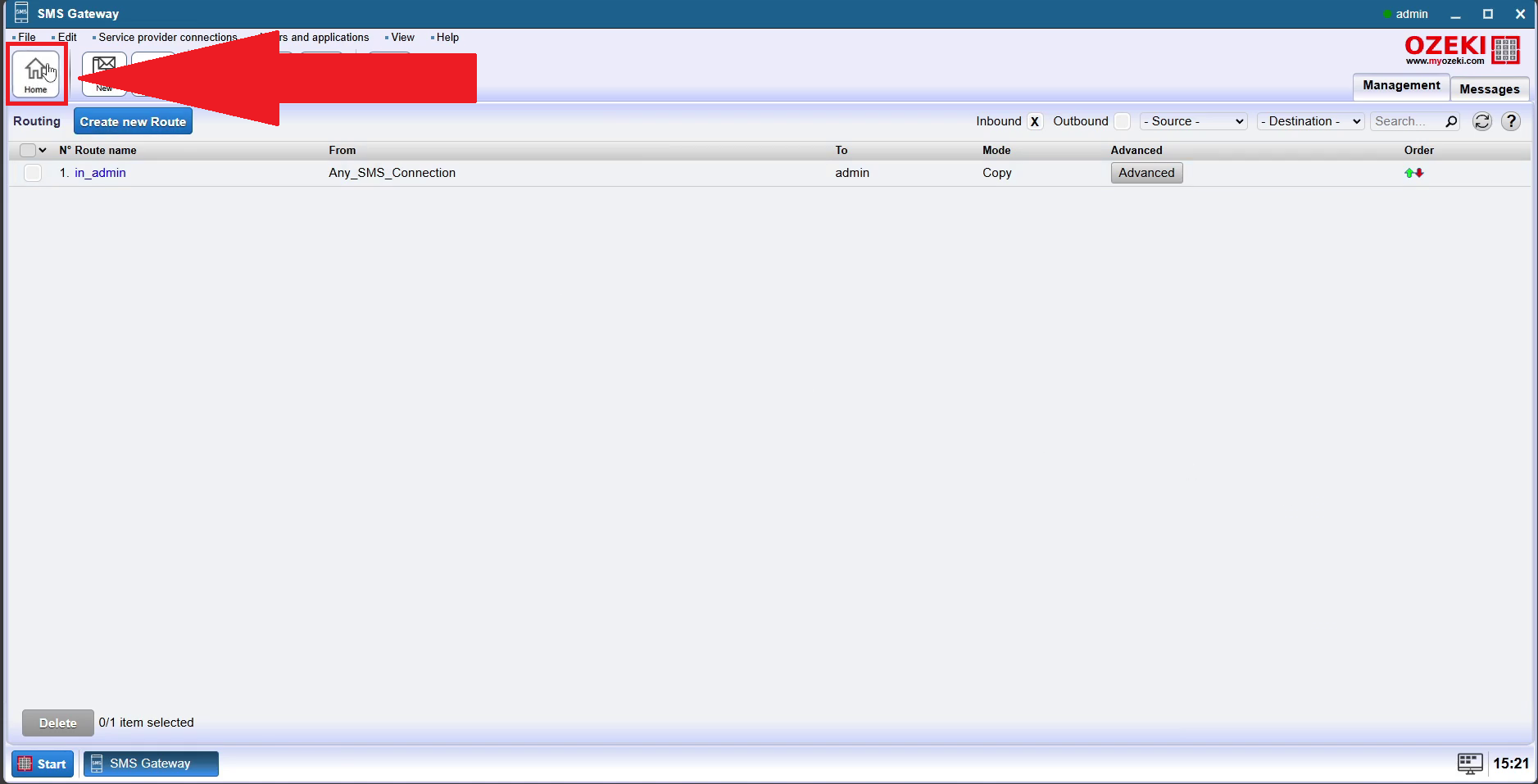
Étape 12 - Vérifier votre préfixe API
Pour vérifier votre préfixe API, vous devez choisir l'utilisateur HTTP dans la section Utilisateurs et applications. Cliquez sur le nom d'utilisateur, puis naviguez vers le panneau gauche de son site. Comme vous pouvez le voir dans la Figure 12, vous devez localiser la section du préfixe API et copier-coller la deuxième URL.
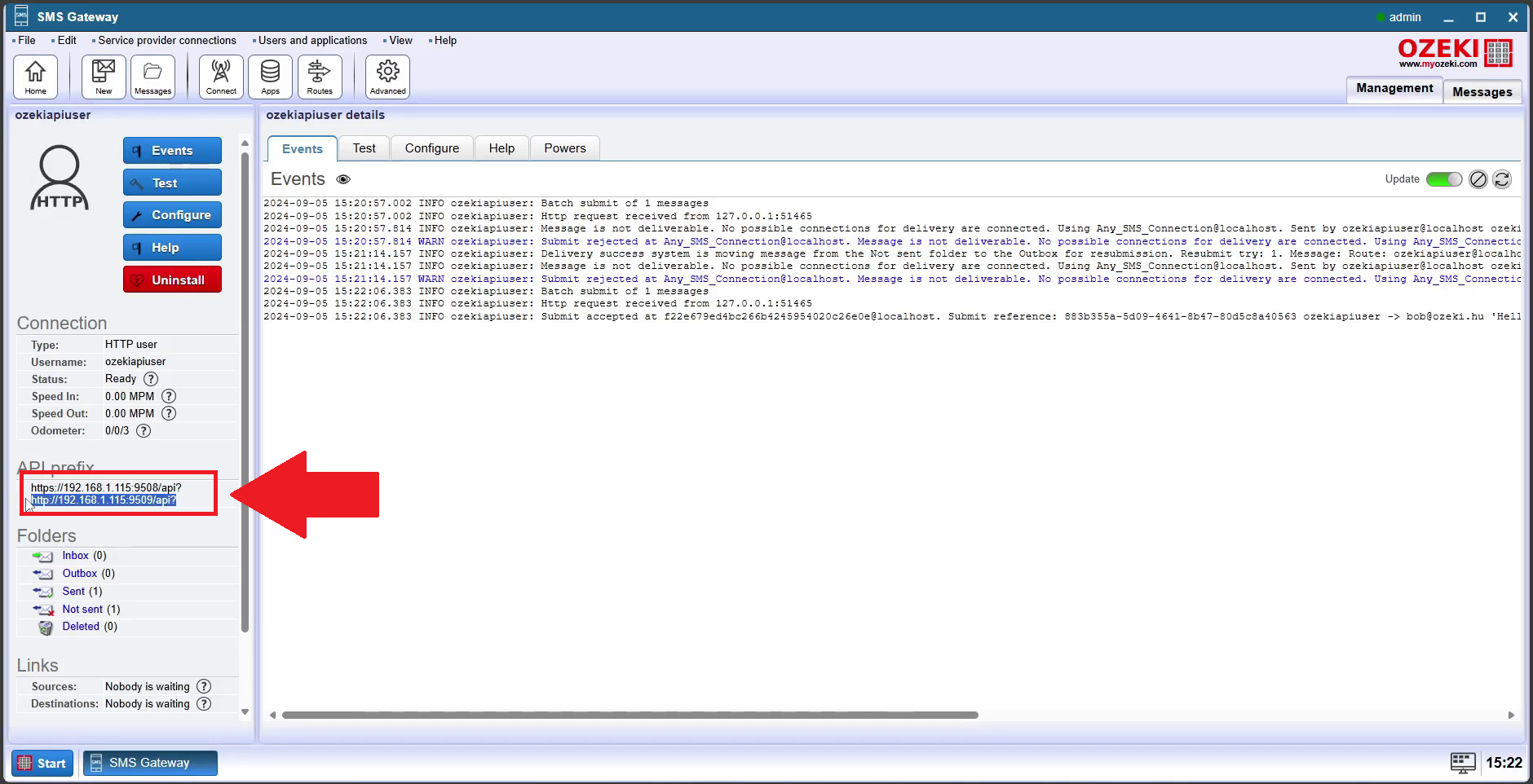
Étape 13 - Saisir les détails HTTP-GET dans la barre d'URL
Pour saisir les détails HTTP-GET, commencez par localiser la barre d'URL dans votre navigateur. Saisissez les détails HTTP-GET nécessaires dans la barre d'URL, en vous assurant que le format est correct pour votre demande, comme dans la Figure 13. Il est important de vérifier l'URL avant de continuer pour éviter toute erreur dans la connexion. Vous devez entrer le message pour la fin de l'URL.
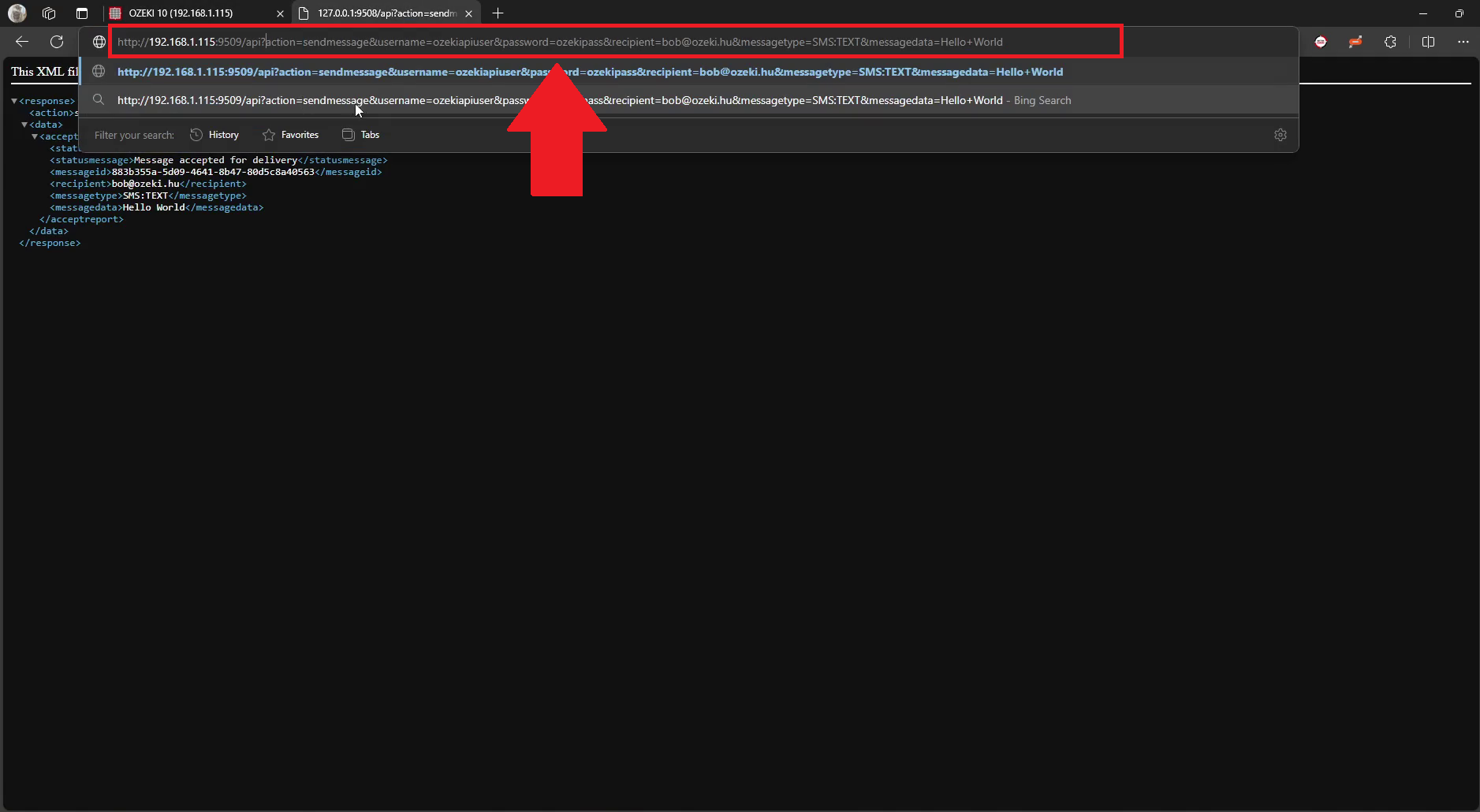
Étape 14 - Message reçu dans MyOzeki
Après avoir saisi les détails HTTP-GET, l'étape suivante consiste à vérifier le message reçu dans MyOzeki. Allez dans l'interface MyOzeki. Vous devriez voir le message lié à votre demande, comme dans la Figure 14, montrant que le système l'a traité avec succès.
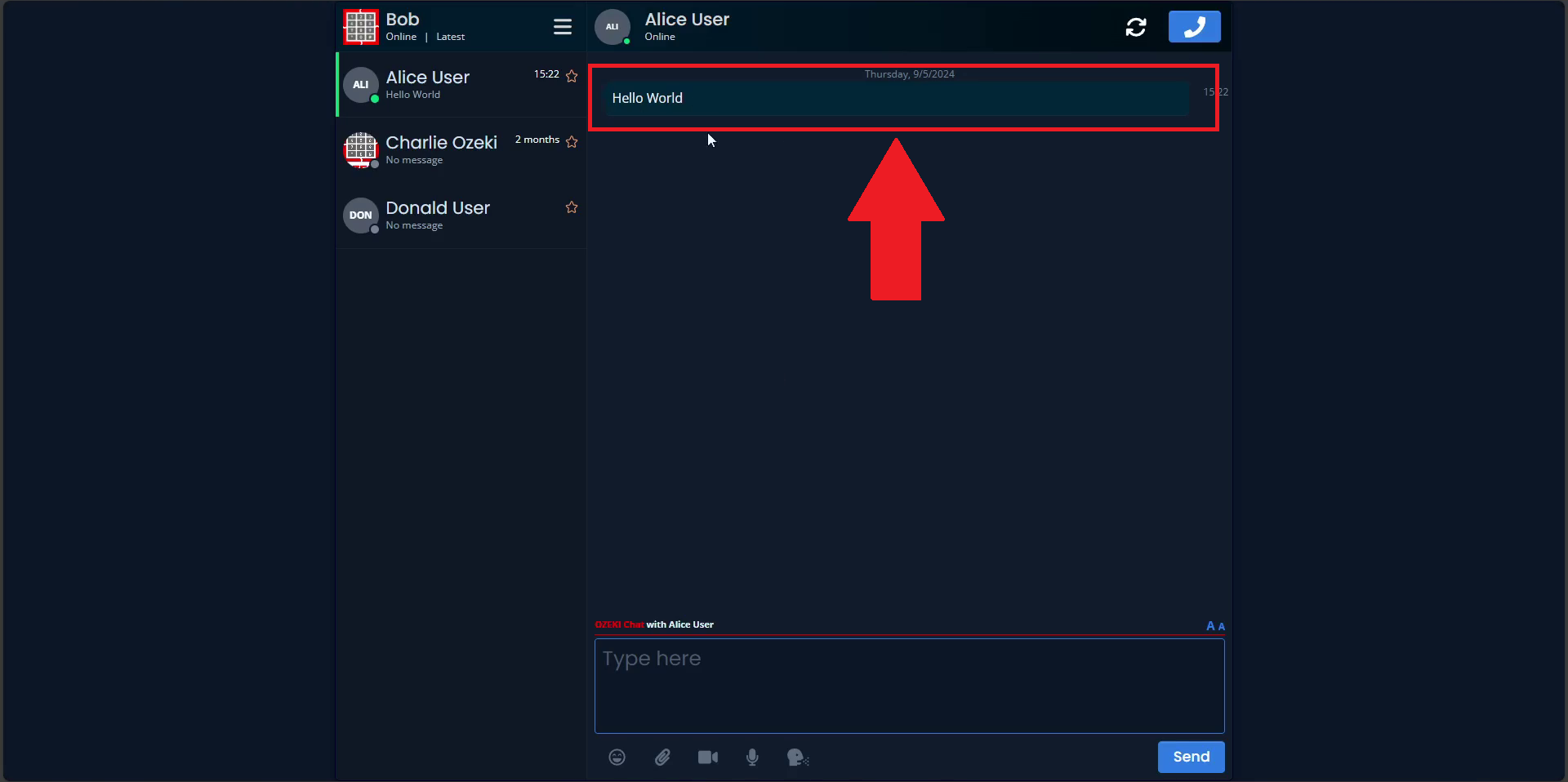
Résumé
Envoyer des messages Ozeki Chat via une requête HTTP peut améliorer votre stratégie de communication en automatisant les messages, en intégrant les fonctions de chat avec d'autres applications et en permettant des mises à jour rapides en temps réel. Cette méthode vous permet de connecter Ozeki Chat avec divers systèmes, en envoyant des messages en fonction d'événements ou d'actions spécifiques. Ce guide vous guidera à travers les étapes pour utiliser efficacement les requêtes HTTP pour la messagerie, vous aidant à informer et engager votre équipe ou vos clients avec un minimum d'effort.
